大家好,我先自我介绍,小编是马来西亚人,19岁大学生,柔佛新山人,家境一般般
第一次写文章,希望自己能写得完整并让人看得明白哈哈
最近我刚出售我用了4年的魅蓝3s而换取了300块钱并马上入手最近那么爆红又便宜的Oppo realme 5i^^
当初我还想入手小米红米系列8,本人偏爱小米只因我过用了2013年的红米1,玩转手机才发现小米系统优化性强 (纯属个人意见)(无恶意别喷)!
所以我脑里对比了realme 5i 和 redmi 8
Oppo realme 5i 配有4G Ram 64G Rom 的大内存大容量,处理器采用的是Snapdragon 665 ,既配有5000mAh大容量电池,充电技术无Quick charging
而 XiaoMi Redmi 8 配有4G Ram 64G Rom 的大内存大容量,处理器采用的是Snapdragon 439,既配有5000mAh大容量电池,充电技术采用Quick charging
只因为我当时只看中了处理器,虽然有点后悔但各有各的好,好吧废话不多说直接进入正题
安卓系统的应用程序老是会在后台自动运行服务,造成内存损耗和耗电剧增。由于在还有保家的新手机不能进行ROOT,那么只能精简卸载或禁用掉不用的安卓内置程序,这样能起到有效作用。
本文即可能适用于所有Coloros系统
本文使用Oppo realme 5i 进行测试
!卸载时请注意!
请谨慎一而三再而三地检查,哪些应用能卸载,哪些应用不能卸载。 因为卸载错了会造成手机系统不稳定,容易报错、卡顿、部分功能无法使用、死机等,严重的无法开机一直停留在开机画面,不得不从新清除数据刷机,造成很多悲剧....
免责声明:
- 本人不对卸载系统软件产生的手机问题负责
- 本人并不知道删除系统应用是否影响保修, 进行操作请确认风险
- 再次提醒, 卸载系统应用有风险, 请谨慎操作
需准备:
- 一台具有adb工具的电脑 (Windows / MacOS / Linux)
- 一部手机(本文采用Oppo Realme 5i)
- 数据线(手机连接去电脑的USB)
参考文章:
How To Install ADB And Fastboot On Windows 2020 [100% Working]myphoneupdate.com adb命令行工具下载dl.xda-cdn.comAdb命令工具安装步骤:
Step 1:下载并解压
Step 2:以管理员命令运行 adb-setup-1.4.3.exe
Step 3:按 Y/Yes 进行安装 ADB and Fastboot
Step 4:按 Y/Yes 进行安装 ADB system-wide
Step 5:按 Y/Yes 进行安装Android Driver

Step 6:在Always trust software from "Google lnc" 打上√并允许安装Android Driver

Step 7:安装成功后,默认安装路径在C:adb

手机与电脑连接
请跟着步骤进行操作:
Step 1:
- 进入手机
设置-关于手机-版本号- 连续点击4-8次, 提示进入开发者选项 - 返回
关于手机进入其他设置-开发者选项-USB 调试打开
已开启USB调试的手机即可跳过

Step 2:
- 手机连接电脑 并将
仅充电切换为传输文件 - 电脑与手机连接成功了则跳出 允许USB调试吗?
- 把 一侓允许使用这台计算机进行调试 打上勾 并 点击确定
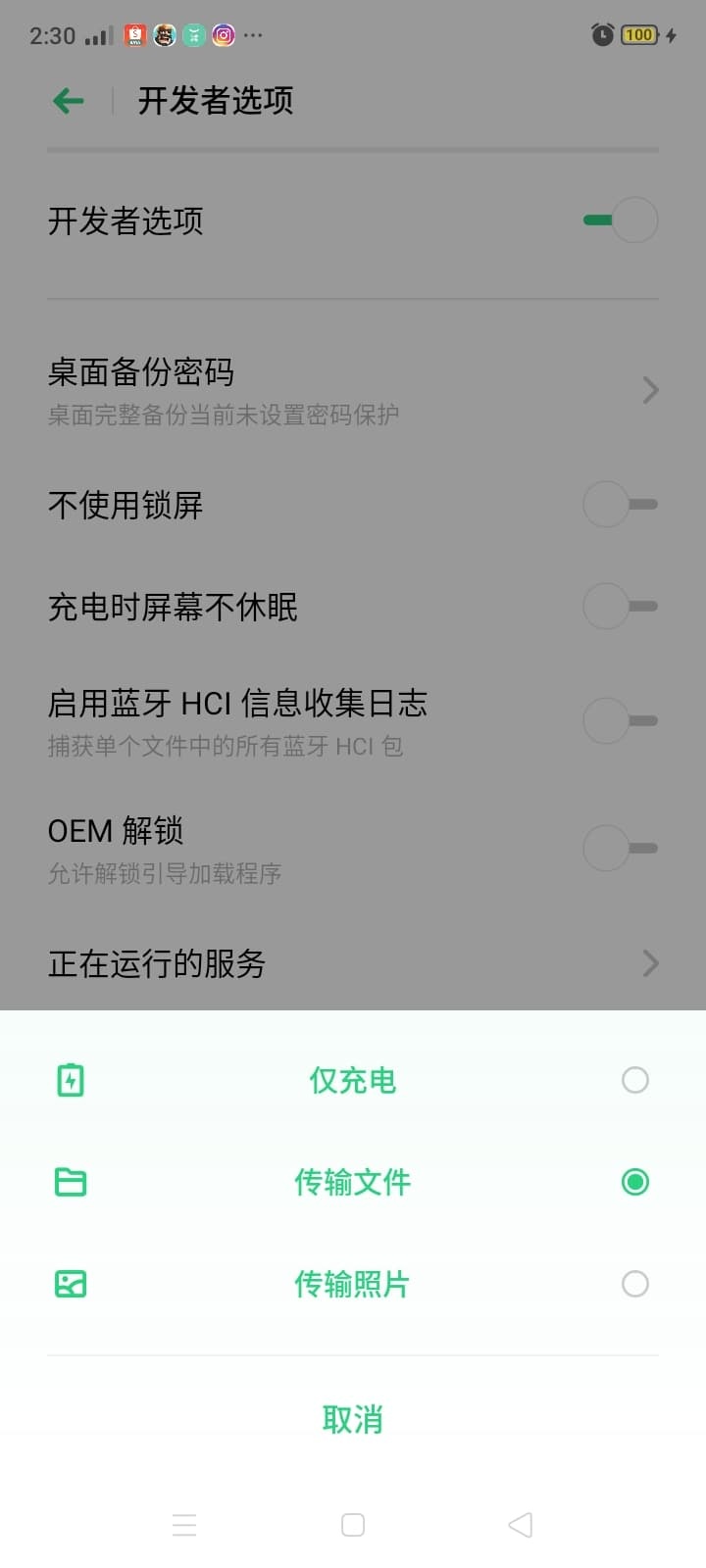

Step 3:
- 打开adb命令行工具文件路径,按着shift键同时并点击右键 打开 命令行工具
- 在adb命令行工具中输入adb devices
- 看见以下代码即表示手机设备连接成功!
List of devices attached
30bc4ac5 unauthorized

Step 4:
这时只需输入你要的操作命令就行啦^^
禁用命令:
adb shell pm disable-user --user 0 <package_to_disable>
--user 0 后尾 是放应用包的名喔
卸载命令:
adb uninstall <app name.apk>
adb uninstall 后尾 是放应用包的名喔
查看被禁用的应用命令:
adb shell pm list packages -d
启用命令:
adb shell pm enable <package_to_enable> >>看不明白的朋友,我会做个示范<<
我想禁用 智能助手
adb shell pm disable-user --user 0 com.coloros.assistantscreen 我想卸载 智能助手
adb uninstall com.coloros.assistantscreen 我想查看 哪些应用被禁用
adb shell pm list packages -d我想启用回 智能助手
adb shell pm enable com.coloros.assistantscreen com.coloros.gamespace = 游戏空间
com.coloros.childrenspace = 儿童空间
com.coloros.healthcheck = 常规检测
com.coloros.oshare = realme互传
com.coloros.oppomultiapp = 应用分身
com.coloros.pictorial = 锁屏杂志
com.coloros.operationManual = 使用说明
com.coloros.activation = 电子保卡
com.coloros.smartdrive = 驾驶模式
com.coloros.assistantscreen = 智能助手
com.coloros.floatassistant = 悬浮球
com.coloros.speechassist = 语音
com.coloros.speechassist.engine = 语音服务
com.coloros.encryption = 私密保险箱
com.coloros.weather.service = 天气服务 <<(默认前台模式运行[不受限制])
com.coloros.backuprestore = 系统备份 <<(卸载了导致无法备份系统)
com.coloros.browser = 浏览器 <<(第三方应用取代即可)
com.coloros.backuprestore =手机搬家 <<(卸载了备份与恢复点不开)
com.oppo.quicksearchbox = 搜索 <<(卸载了导致在桌面下滑会卡住,按桌面键就能动了)
com.oppo.fingerprints.fingerprintsensortest = 指纹传感器(卸载了导致指纹解释无法使用)
com.oppo.music = 音乐 <<(第三方应用取代即可)
com.oppo.launcher = 系统桌面 <<< !!!(卸载或禁用前必须有第三方应用取代)!!!
com.oppo.webview = webview
com.oppo.securepay = 支付保护
com.nearme.atlas = 安全支付
com.nearme.statistics.rom = 用户体验计划
com.google.android.apps.wellbeing = 数字健康
com.google.android.gms = Google Play服务
com.google.android.gsf = Google服务框架
com.google.android.tts = Google文字转语音引擎
com.google.android.partnersetup = Google合作伙伴设置
com.google.android.syncadapters.contacts =Google通讯录同步
com.google.android.marvin.talkback = Android 无障碍套件
com.google.android.googlequicksearchbox = Google搜索 <<(默认前台模式运行[不受限制])
com.google.android.inputmethod.latin = Gboard <<(Google输入法,第三方应用替换即可)
com.android.printspooler = 系统打印服务






















 5353
5353

 被折叠的 条评论
为什么被折叠?
被折叠的 条评论
为什么被折叠?








